Bảo mật 2 lớp sử dụng Google Authenticator là gì?
Google Authenticator là một ứng dụng cho phép tạo ra các mã số (gồm 6 chữ số) thay đổi liên tục (30 giây 1 lần) dùng để xác thực tài khoản thêm một lần nữa, tăng cường bảo mật trước khi Phóng viên (người sử dụng) đăng nhập hoàn toàn vào hệ thống MasterCMS. Ứng dụng này phải được cài đặt trên mỗi điện thoại smartphone của phóng viên. Hỗ trợ 02 hệ điều hành phổ biến là iOS và Android.
Bước 1 tải và cài đặt ứng dụng google Authenticator từ chợ ứng dụng:
iOS: truy cập App Store: Gõ từ khóa tìm kiếm "Google Authenticator" hoặc truy cập đường dẫn tại đây.
Android: truy cập CH Play: Gõ từ khóa "Google Authenticator" hoặc truy cập đường dẫn tại đây.
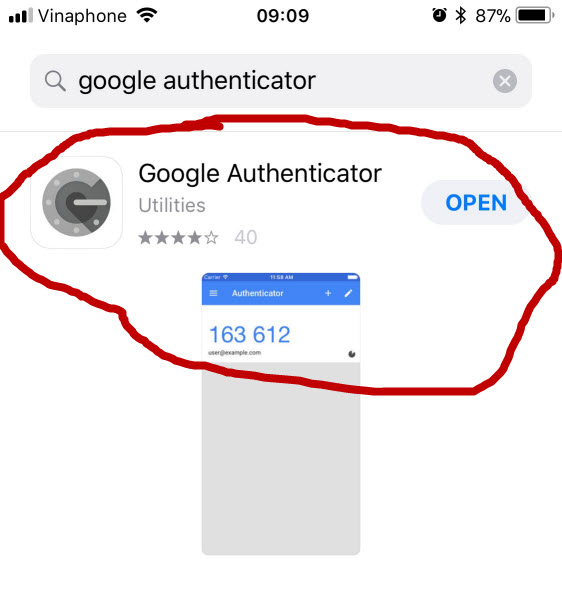 |
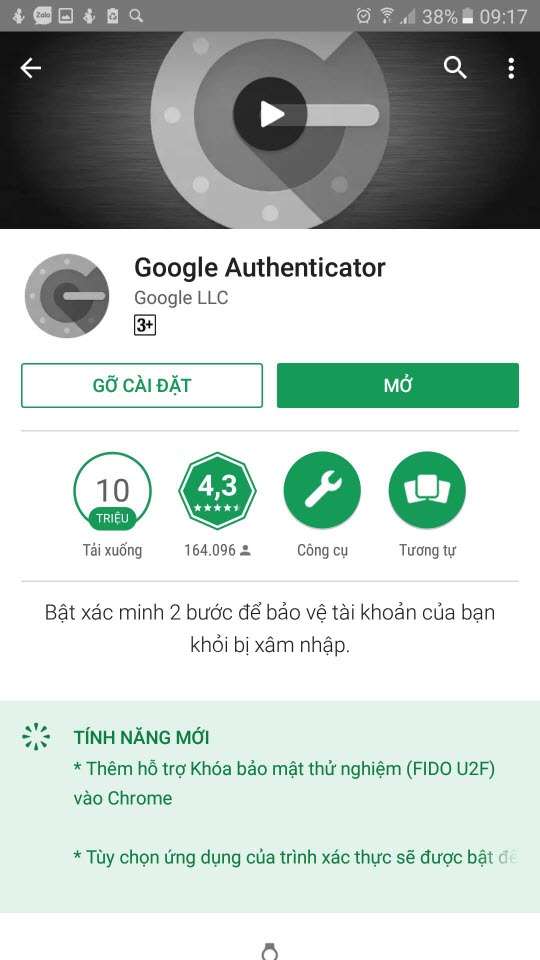 |
| iOS | Android |
Bước 2, thiết lập trong hệ thống MasterCMS.
 |
Truy cập Tài khoản như hình minh họa:
Tại mục Bảo mật. Bấm vào nút bật trong tính năng Sử dụng bảo mật 2 lớp:
 |
Giao diện thiết lập xuất hiện như sau:
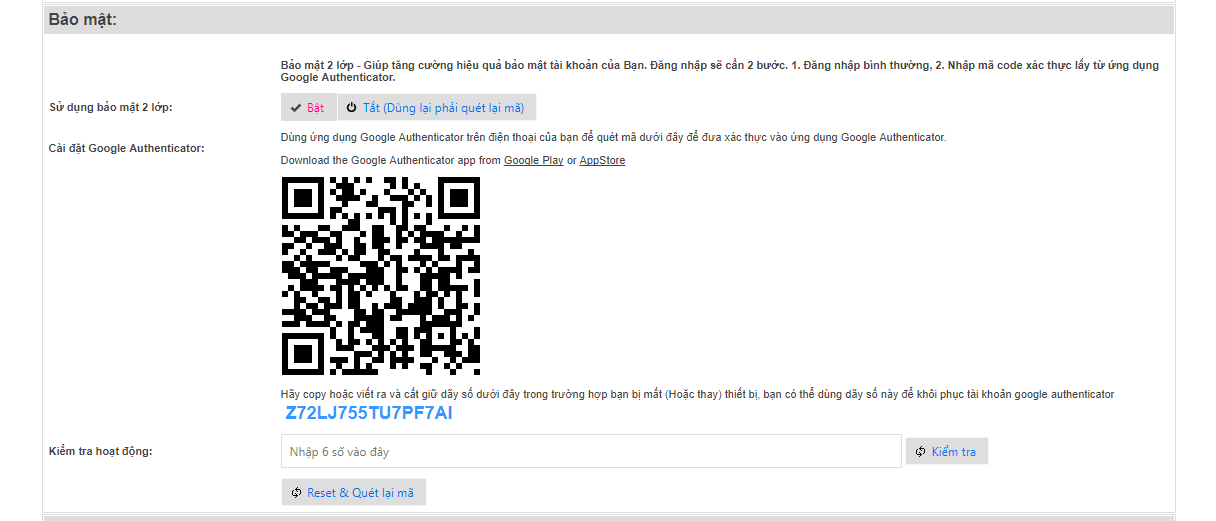 |
Mở ứng dụng Google Authenticator trên điện thoại:
Bấm nút dấu + để thêm mới mã, sử dụng Scan barcode , sau đó đưa điện thoại để quét mã vạch như hình minh họa bên trên, chờ trong giây lát, mã số kèm địa chỉ website ứng dụng xuất hiện. Như vậy là bạn đã thiết lập thành công.
Bước 3, Tiến hành đăng nhập sau khi đã bật chức năng bảo vệ 2 lớp:
+ Đăng nhập hệ thống quản trị như cách thông thường. Sau khi đăng nhập thành công, một màn hình giao diện khác xuất hiện yêu cầu nhập mã số xác nhận bảo mật, Bạn hãy nhập 06 mã số hiện trên ứng dụng di động để đăng nhập hoàn toàn vào hệ thống.
Hướng dẫn này có thể tham khảo tại:
 |
